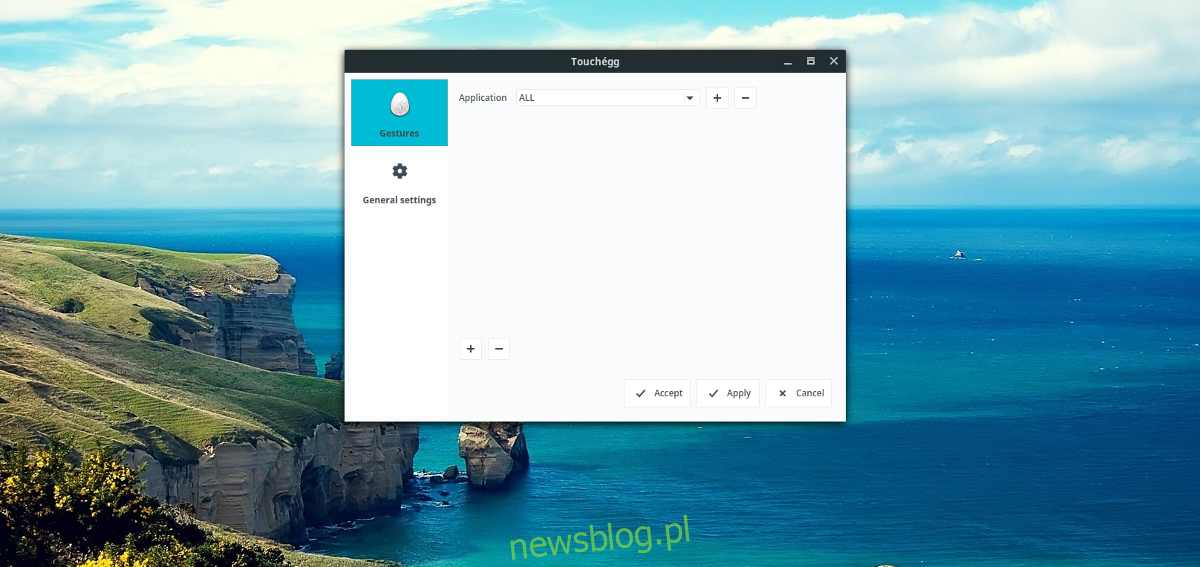Linux ma naprawdę świetne wsparcie dla urządzeń. Z każdym wydaniem do jądra dodawane są nowe sterowniki. Od tabliczek dotykowych po karty bezprzewodowe, a nawet skanery linii papilarnych. Niestety, mimo że urządzenia są dobrze obsługiwane, platforma pozostaje daleko w tyle za innymi systemami operacyjnymi, jeśli chodzi o nowoczesne zastosowania gładzików, kliknięć i tym podobnych. Od lat użytkownicy Linuksa chcieli mieć bardziej nowoczesne wrażenia dotykowe / gesty, które lubią użytkownicy komputerów Mac. Wiele projektów próbowało naśladować gesty touchpada Macbooka w systemie Linux, ale najlepszym i najbardziej uniwersalnym sposobem uzyskania gestów dotykowych podobnych do Maca dla laptopów jest zainstalowanie Touchegg. To program, który umożliwia użytkownikom dodawanie indywidualnych gestów do platformy Linux.
Spis treści:
Instalacja
Touchegg jest szeroko dostępny w większości dystrybucji Linuksa. Oto, jak uruchomić go w swojej ulubionej dystrybucji.
Ubuntu
sudo apt install touchegg
Debian
Debian niestety nie ma Touchegg w oficjalnych źródłach oprogramowania. Użytkownicy, którzy chcą uruchomić to oprogramowanie, mogą spróbować użyć rozszerzenia Pakiet Ubuntu. Zrozum, że tylko dlatego, że Ubuntu i Debian współdzielą bazę, nie oznacza, że najnowszy plik DEB będzie działał. Dobrą alternatywą jest po prostu skompilowanie kodu źródłowego do użycia w tej dystrybucji.
Arch Linux
Oprogramowanie gestów Touchegg jest dostępne do instalacji za pośrednictwem repozytorium użytkowników Arch Linux. Aby go najpierw zainstalować pobierz najnowszą migawkę. Następnie otwórz terminal i użyj polecenia CD, aby wejść do katalogu pobierania.
cd ~/Download
Stąd wyodrębnij migawkę.
tar zxvf touchegg.tar.gz
Przejdź do ~ / Downloads / touchegg za pomocą polecenia CD i rozpocznij proces generowania pakietu.
cd ~/Downloads/touchegg makepkg
Po zakończeniu generowania pakietu zainstaluj go w systemie za pomocą:
sudo pacman -U *.pkg.tar.xz
Fedora
sudo dnf copr enable mhoeher/multitouch sudo dnf install touchegg
OpenSUSE
sudo zypper install touchegg
Inne systemy Linux
Sprawienie, by Touchegg pracował nad mniej znanymi dystrybucjami jest łatwe, tak jak deweloper pozostawił dokładne instrukcje, jak skompilować kod źródłowy. Wszystko, co jest potrzebne do pobrania najnowszej wersji oprogramowania, jest gotowe do pobrania bezpośrednio z Github. Pobierz kod i skompiluj wszystko.
Konfigurowanie profilu dotykowego
Touchegg nie jest narzędziem GUI. Zamiast tego jest to aplikacja terminalowa, która działa w tle, rozpoznaje określone gesty i przekazuje je do touchpada. W przypadku większości użytkowników GUI nie jest potrzebne, a oprogramowanie automatycznie generuje profil. Aby utworzyć nowy profil, otwórz okno terminala i uruchom polecenie Touchegg. Biorąc pod uwagę, że jest to pierwsze uruchomienie oprogramowania, nowy profil zostanie wygenerowany automatycznie.
touchegg
Pozwól programowi działać przez chwilę, ponieważ musi wygenerować nową konfigurację. Po zakończeniu konfiguracji naciśnij Ctrl + Z, aby zawiesić oprogramowanie.
Korzystanie z Touchegg-GUI
Chociaż program terminalowy jest wystarczający dla większości użytkowników, aplikacja GUI może być atrakcyjna dla tych, którzy chcą dostosować własne gesty dotykowe. Niestety, to narzędzie graficzne nie jest tak szeroko dostępne jak narzędzie terminalowe, w związku z czym musi zostać skompilowane od podstaw.
Krok 1: Upewnij się, że narzędzie git jest zainstalowane na komputerze z systemem Linux. Następnie użyj go, aby pobrać najnowszą wersję kodu źródłowego.
git clone https://github.com/Raffarti/Touchegg-gce.git
Krok 2: Zainstaluj zależności, które są niezbędne do działania Touchegg-Gce. W Ubuntu te zależności to „build-essential libqt4-dev libx11-6 libx11-dev”. W innych dystrybucjach poszukaj takich zależności. Nazwy powinny być podobne. Użytkownicy Arch mogą pobrać paczkę z Aur tutaj.
Krok 3: Rozpocznij kompilację. Aby zainstalować program w całym systemie, aby wszyscy użytkownicy mogli z niego korzystać, skorzystaj z poniższych instrukcji kompilacji:
mkdir build && cd build qmake .. make && make install
Aby zainstalować program w folderze domowym użytkownika, wykonaj:
mkdir build && cd build qmake PREFIX=~/.local .. make && make install
Po skompilowaniu otwórz program uruchamiający aplikację i otwórz „Touchegg GUI”. Otworzy się prosty interfejs, który pozwoli użytkownikom na łatwiejsze tworzenie niestandardowych gestów. Aby utworzyć niestandardowy gest, przejdź do GUI i znajdź „Gesty”. W obszarze gestów kliknij znak +, aby dodać określony gest aplikacji. Alternatywnie, użyj funkcji „ALL”, aby przypisać gest do całego systemu.

Przejrzyj listę gestów, aby automatycznie przypisać akcje do nowego gestu. Następnie, po wybraniu dokładnego gestu, przejrzyj listę działań, aby wybrać, co ma zrobić gest. Po skonfigurowaniu wszystkiego kliknij „zastosuj”, aby zapisać zmiany.
Gesty powinny być dostępne natychmiast. Jeśli tak nie jest, może być konieczne ponowne uruchomienie komputera z systemem Linux (lub po prostu Touchegg), aby wszystko działało.
Autostarting Touchegg
Autostarting Touchegg jest kluczem do utrzymania działania gestów. Aby to zrobić, utwórz wpis startowy.
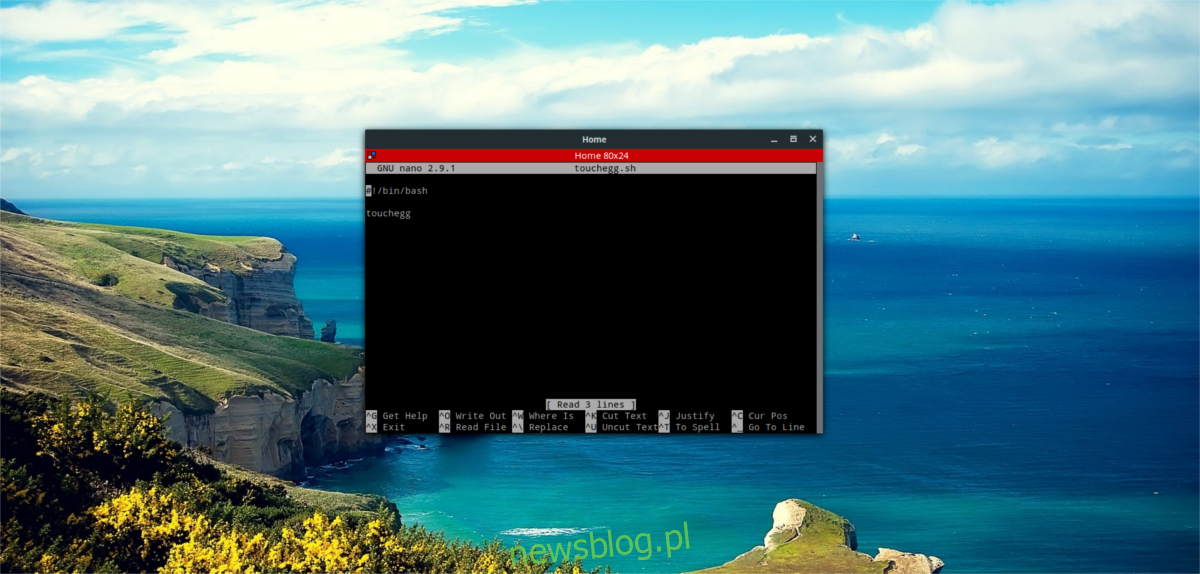
sudo nano touchegg.desktop
Następnie wklej następujący kod:
[Desktop Entry] Name=Touchegg GenericName=Touchégg Comment=Touchégg Gestures Manager Exec=/usr/bin/touchegg %u Terminal=false Type=Application Name[it_IT]=touchegg.desktop
Zapisz plik za pomocą Ctrl + O.
Zaktualizuj uprawnienia za pomocą Chmod, aby Twój komputer z systemem Linux uruchomił plik pulpitu. Bez niego to nie zadziała.
sudo chmod +X touchegg.desktop
Na koniec przenieś plik pulpitu do folderu autostartu.
mv touchegg.desktop ~/.config/autostart